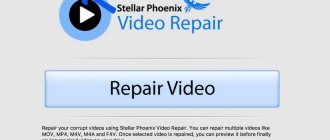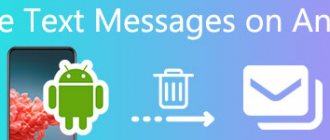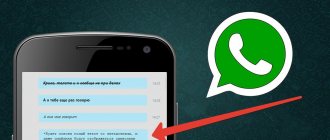WhatsApp — популярный мессенджер, которым пользуются миллионы пользователей. Со временем в работе приложения могут наблюдаться сбои, связанные не только с ошибками в программном коде. Ватсап или любой другой мессенджер, хранит большое количество информации: сообщения, фото, видео, анимация. Все это приводит к долгому запуску и вылетам. Чтобы не допустить ошибок, необходимо вовремя чистить кеш и удалять ненужные чаты. Далее подробно поговорим о том, как почистить мессенджер Ватсап на Андроиде и Айфоне.
Как почистить WhatsApp
Существует несколько способов очистки памяти телефона от лишнего мусора, который постоянно сохраняет приложение:
- Использование встроенной в мобильное приложение функции.
- Удаление медиа через менеджер файлов.
- Ручная очистка групповых чатов и диалогов.
Насколько быстро заполняется хранилище
Представьте себе ситуацию – вы являетесь участником группового диалога, в котором несколько десятков участников активно общаются, обмениваются фотографиями, изображениями, GIF-анимациями, стикерами и смайликами. Каждый раз, когда вы открываете картинку или фотографию для просмотра, она автоматически сохраняется на вашем устройстве, тем самым заполняя полезное пространство различным мусором.
Казалось бы 1-2 картинки не занимают слишком много места, но, если их десятки или сотни, папка с медиаданными может достигать размеров в несколько гигабайтов. Точного периода, насколько быстро память вашего смартфона будет заполнена мусорными данными, просчитать невозможно. Все зависит от вашей активности и активности участников групп, в которых вы состоите или являетесь их администратором.
При среднестатистической активности ежедневного общения и обмена фотками, гиф-анимациями, аудио сообщениями и видеофайлами за месяц объём данных в хранилище может вырасти до 2 Гб.
Зачем чистить Ватсап
Все полученные сообщения, фотографии, голосовые записи, музыкальные треки хранятся во внутренней памяти мессенджера. Ненужные файлы, которые вам заботливо отправляют абоненты, могут занимать несколько гигабайт. У вас больше не остается свободного пространства и это становится настоящей проблемой.
Забитый смартфон выдает ошибки, не загружает новую информацию. Устранить эту проблему можно чисткой хранилища.
Всю лишнюю информацию можно удалить за несколько минут и освободить пространство Ватсап. Как часто выполнять очистку? Это зависит только от того, насколько быстро заполняется память смартфона.
Очистка чата в WhatsApp
Почему нужно чистить кэш в WhatsApp
Очистка кеша – значит освобождение полезного пространства на диске. Особенно важно удалить видео из Ватсапа, так как оно больше всего занимает места.
Память телефона не безгранична. А с учётом, что WhatsApp устанавливается именно во встроенный накопитель, а не на съёмный SD-диск, при заполнении памяти медиаданными телефон начинает тормозить, приложения работают медленно, могут случаться ошибки. Стандартная очистка кэша телефона не спасает ситуацию. Папки с хранящимися текстовыми сообщениями, фотографиями, аудио и видеофайлами, переданными в мессенджере, остаются при такой чистке не тронутыми.
То есть, действительно почистить телефон от мусора и разгрузить память и сам Ватсап можно только или из параметров настроек самого приложения, или ручным способом, с помощью какого-либо файлового менеджера
В зависимости от устройства, если в телефоне нет встроенного проводника, его можно установить, чтобы получить доступ к папкам WhatsApp, с хранящимися в них медийными данными.
Какие данные удалятся при очистке кэша в Ватсап
Здесь все зависит от метода, выбранного владельца. Если проводится так называемая полная чистка, то удалится следующая информация:
- Полностью все сообщения.
- Принятые вами медиафайлы.
При этом если чистите кэш через радел настроек телефона, то будут освобождены только действительно ненужные сведения, например продублированные. Это более мягкий способ. Что касается ваших собственных файлов, которые вы ранее отправляли пользователям – они сохранятся. Главное настройте автосохранение в облако, тогда при очистке вы ничего не потеряете.
Как очистить WhatsApp
Как мы уже писали выше, удалить ненужные файлы, хранящиеся на устройстве можно несколькими способами. А также в зависимости от устройства порядок очистки может отличаться.
Удаление медиафайлов, видео
К медиафайлам относятся все фотографии, картинки, стикеры, гиф-анимации и короткие видео, голосовые сообщения. Они больше всего отъедают память на устройстве. Смешной ролик, который вам прислали в чате, и который вы единожды посмотрели и забыли о нем, навсегда останется у вас в смартфоне.
Частично сообщения
Сообщения также занимают место, хоть и не так явно, как медиафайлы. Пара десятков, или даже сотня сообщений не отразятся существенно на производительности. Но большое количество сообщений, годовалой давности также занимает полезное пространство. Сообщения в чате можно удалять как поштучно, так и все разом.
Настройки для Андроид
Чтобы узнать, как очистить Ватсап через параметры приложения, следуйте дальнейшей инструкции:
- Запустите WhatsApp на своём смартфоне.
- Перейдите в меню (нажмите на кнопку в виде трёх точек в правом верхнем углу) и выберите пункт «Настройки».
- Затем откройте раздел «Данные и хранилище». Система просчитает объем хранящихся здесь файлов.
- Нажмите на «Управление хранилищем» – здесь отобразятся все ваши диалоги и групповые чаты, и справа от каждого из них будет указано сколько данных хранится в каждом чате.
- Перейдите в интересующий чат, данные которого нужно очистить. Здесь указана подробная статистика: сколько текстовых сообщений, гиф-анимации, фотографий, голосовых сообщений.
- Чтобы очистить чат, нажмите «Освободить место».
- Отметьте галочками чекбоксах, какие именно данные вы хотите удалить. И нажмите «Удалить объекты».
- Снова подтвердите удаление. При необходимости отметьте пункт «Удалить избранные сообщения».
Повторите процедуру для каждого чата в отдельности.
Теперь давайте разберемся, как очистить данные Ватсап на Андроиде для каждого из чатов. Следуйте несложной пошаговой инструкции:
- Для этого откройте диалог с контактом и нажмите на три точки в правом верхнем углу.
- Выберите пункт «Медиа, ссылки и документы» или «Медиа группы» во всплывающем меню.
- Здесь все медиаданные разделены по категориям, переключаясь по вкладам, можно посмотреть какой именно контент хранится в телефоне и что можно удалить.
- Для удаления выполните на картинке (ссылке или документе) длинное нажатие, чтобы активировать инструмент «Выделение». При необходимости выберите несколько файлов.
- Для удаления выбранных файлов нажмите на иконку корзины в верхней части экрана.
- Подтвердите удаление. Таким же образом можно поступить со ссылками и документами.
Файл будет удален только в вашем чате и на вашем устройстве. У собеседника он останется, если он его ранее не стер.
Настройки для Айфона
Инструкция, как почистить Ватсап на Айфоне:
- Перейдите в раздел «Настройки» (кнопка в виде шестерёнки в нижнем правом углу).
- Далее выберите из списка параметров «Данные и хранилище».
- В самом низу страницы снова выберите «Управление хранилищем».
- Как и в случае с устройствами Андроид на экране отобразятся списки диалогов, с указанием хранящихся в них медиаданных.
- Выберите любой чат и перейдите в раздел «Управлять».
- Отметьте галочками необходимые чекбоксы, с теми или иными типами данных и нажмите внизу страницы «Очистить».
Очистка iCloud от сообщений WhatsApp
Яблочные устройства имеют свойство все копировать и хранить в облачных хранилищах. Данные Ватсап также сохраняются в iCloud. Чтобы очистить облако от ненужных резервных копий, следуйте несложной пошаговой инструкции:
- Откройте iCloud.
- Перейдите в «Хранилище» и нажмите «Управлять».
- Дальше выберите WhatsApp и нажмите «Удалить все».
Таким образом вы удалите все резервные копии сообщений и медиаданных с Ватсап, которые хранятся в облаке.
Удаление полученных картинок
Все получаемые в мессенджере файлы находятся в отдельной папке в галерее. Это облегчает их просмотр через некоторое время после сохранения. Файлы можно удалить по отдельности или все сразу. Для этого открывают проводник, находят нужную папку. Длинным касанием выделяют файлы. Далее находят в верхней части страницы значок корзины, подтверждают удаление. Полностью устранить папку можно, выделив ее и нажав иконку корзины. Найти файлы можно в корневой папке «Ватсапа». Для этого выбирают объект с названием Whatsapp Media. Удаление выполняют стандартным способом.
Удаление медиаданных через проводник или менеджер файлов
Если в вашем устройстве Андроид есть встроенный диспетчер файлов, очистить данные в Ватсапе можно через него. Для устройств, в которых нет встроенного инструмента для работы с файлами, можно скачать в Плей Маркете подходящее приложение, например «Mi Проводник».
Ниже подробно расписана инструкция, как удалить медиафайлы из WhatsApp с помощью менеджера файлов:
- Откройте его и перейдите в каталог внутреннего накопителя. Здесь вы обнаружите много папок. По умолчанию первыми в списке должна отображаться системная папка Андроид и другие каталоги, с хранящимися системными файлами. Нам нужна папка с названием приложении WhatsApp. Она находится в самом низу списка.
- Внутри нее вы обнаружите ещё три папки: Backups, Databases и Media. Нам нужна третья – Media.
- В ней все медиаданные также разделены по категориям: видео в одной папке, стикеры, фото, документы – в других. В принципе, можно удалить сами каталоги, чтобы ничего не искать.
Как удалить картинки
Медиафайлы занимают достаточно много места в памяти телефона. При необходимости можно использовать облако для хранения картинок и прочих файлов. Если у вас есть ненужные материалы, то их можно удалить следующим образом:
- Открыть проводник телефона. Папка может иметь название «Файлы» на новых гаджетах.
- В пункте «Место» перейти в раздел «Телефон».
- Прокрутить список вниз и найти папку с наименованием «WhatsApp».
- Выделить каталог «Media» с помощью жеста удержания.
- На панели инструментов тапнуть «Удалить».
Полное удаление переписки в WhatsApp
Существует способ удалить все данные конкретной переписки с устройства и самого чата:
- Запустите приложение.
- Перейдите в интересующий чат и нажмите на кнопку в виде трёх точек и в выпадающем меню выберите «Еще», чтобы открыть дополнительные параметры.
- В списке дополнительных параметров нажмите «Очистить чат» и подтвердите удаление.
История диалога будет очищена. Эта процедура выполняется безвозвратно и после удаления сообщения и медиаданные восстановить невозможно. Если только вы предварительно не делали резервного копирования и не сохранили его в облаке Google или iCloud.
Как синхронизировать Ватсап на андроид?
Откройте WhatsApp. Нажмите Другие опции > Настройки > Чаты > Резервная копия чатов > Резервное копирование на Google Диск. Выберите частоту резервного копирования, отличную от Никогда. Выберите аккаунт Google, в котором будет сохраняться резервная копия истории ваших чатов.
Интересные материалы:
Как проходит граница между Европой и Азией? Как проходит никах в Казахстане? Как проходит операция на открытом сердце? Как проходит осмотр у терапевта? Как проходит присяга в Румынии? Как проходит процедура флюорографии? Как проходит процесс Фгдс? Как проходит регистрация ТС через госуслуги? Как проходит Русское лото? Как проходит сделка по Дду?
Настройки автосохранения медиаданных
Чтобы память устройства не заполнялась лишними данными можно настроить параметры сохранения фотографий, картинок, видеофайлов.
В параметрах «Данные и хранилище» выберите в разделе «Автозагрузка медиа» – в какой ситуации и какие медиаданные будут сохраняться на устройстве. Например, при подключенной мобильной сети только фото, а при подключенной WiFi «Все». Или вообще запретите автосохранение и сохраняйте важные фотографии или понравившиеся картинки вручную.
Что такое хранилище Ватсап
Хранилище – это кэш мессенджера, расположенный в памяти телефона. В нем хранятся все текстовые, голосовые сообщения, фото, gif, видео и прочее. Пользователям следует знать, как удалить из хранилища Ватсап файлы, так как его переполнение приводит нарушению функционирования мессенджера.
Как открыть кэш
Многих пользователей волнует вопрос, как посмотреть хранилище Ватсап, так как не все знают, где оно располагается. В нем можно ознакомиться с общим весом файлов, статистикой использования сети, а также настроить автозагрузку медиа.
Чтобы проверить, занимает ли WhatsApp много памяти в iPhone или Android, нужно зайти в настройки мессенджера, перейти в «Данные и хранилище» — «Управление хранилищем».
Там находится вся статистика количества использованного и свободного места. В управлении можно просмотреть все объекты определенного чата, самые часто присылаемые сообщения и отдельные файлы весом более 5 Мб.
Стоит ли переживать за свои данные
Очистить КЭШ в WhatsApp можно бесплатно без использования сторонних сервисов. Стоит ли переживать за сохранность сообщений и сохраненных контактов? При выполнении операции сотрутся только неиспользуемые файлы, которые сохранились за все время работы мессенджера.
Если очистить КЭШ в Ватсапе, что удалится? Сотрутся только временные файлы, которые нужны для ускорения работы мессенджера. Чтобы убрать ненужные фотографии или видео, придется самостоятельно открывать проводник или галерею устройства и искать медиа.
Быстрый и простой способ почистить КЕШ
Есть еще один вариант, как удалить КЕШ в Ватсапе. Для этого не придется переходить в меню или устанавливать сторонние сервисы. Просто перезагрузите свой смартфон, для этого выключите его, подождите 30-60 секунд и снова включите.
Такое действие не поможет полностью очистить КЭШ в WhatsApp, но временные файлы удалятся. Если нужно выполнить глубокую очистку и убрать все ненужные файлы, придется сначала стереть все ненужные мультимедиа, затем перейти в настройки смартфона и нажать на клавишу удаления КЭШа.
Удаление истории диалога
Удалить полностью историю чата, при этом не удаляя саму беседу, и очистив тем самым память телефона от данных, хранящихся в чате можно следующим образом.
- Откройте диалог.
- Дальше нажмите на меню в правом верхнем углу и выберите пункт «Еще
». - В дополнительном меню выберите «Очистить чат
». - Подтвердите удаление.
Важно: имейте в виду, вы удалите историю сообщений только на своём устройстве, у собеседника все сообщения и медиаданные останутся. Функция удаления сообщений у собеседника работает только в первый час после отправки сообщения.